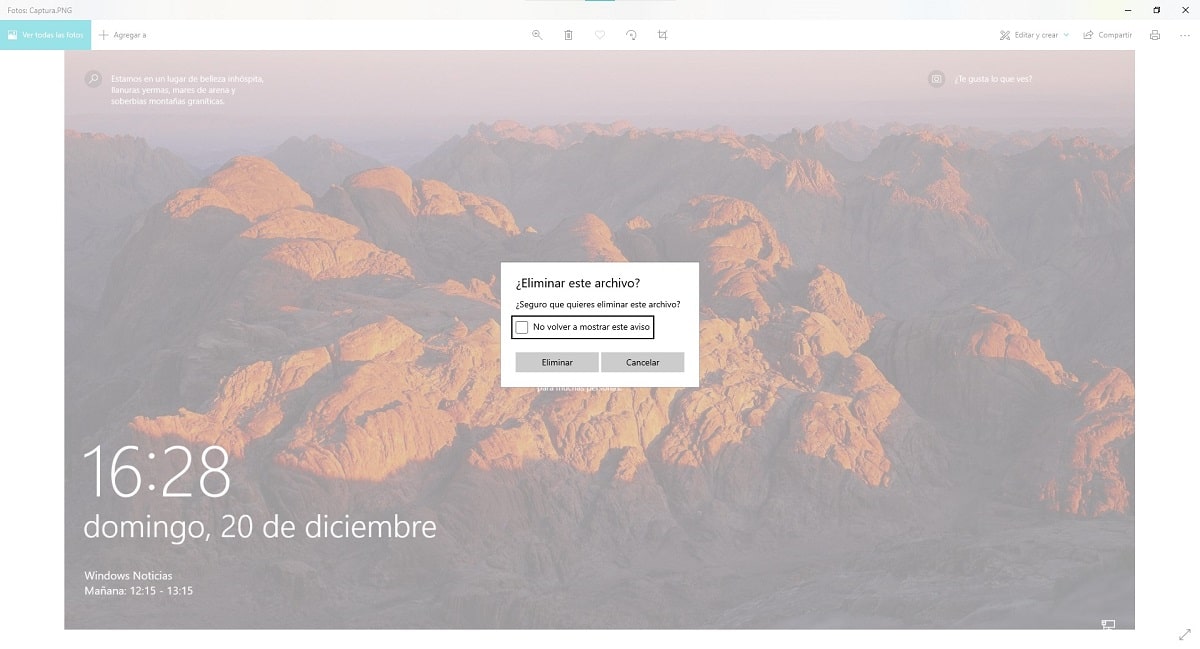
때때로 우리는 Microsoft가 과거에 어떻게 고정되어 있는지 볼 수 있습니다. 매우 특별한 예는 성가 시지만 사진 및 그림판 응용 프로그램에서 찾을 수 있습니다. 두 응용 프로그램은 기능을 독립적이 아니라 공동으로 제공해야합니다. 한 응용 프로그램에서 다른 응용 프로그램으로 변경해야합니다. 우리가하고 싶은 일에 따라.
사진은 이미지를보고, 자르고, 주석을 추가하는 데 이상적인 응용 프로그램이지만 이미지 크기를 특정 측정으로 조정하는 데는 적합하지 않습니다.이를 위해 그림판 응용 프로그램을 사용해야합니다. 크기를 조정할 필요가 없다면 사진 앱은 훌륭한 앱이지만 but이 있습니다.
분류하거나 삭제하기 위해 이미지를 볼 때 후자의 경우 항상 다음과 같은 대화 상자를 찾습니다. 이미지 삭제를 확인하도록합니다.. 이것은 사진의 수가 매우 많을 때 성가신 일이됩니다.
다행히도 우리는 그렇게 할 수있는 옵션이 있습니다. 확인 상자가 표시되지 않습니다 삭제 버튼을 클릭 할 때마다 어떻게? 사진 응용 프로그램에서 이미지를 삭제할 때 대화 상자가 표시되지 않도록하려면 다음 단계를 따르십시오.
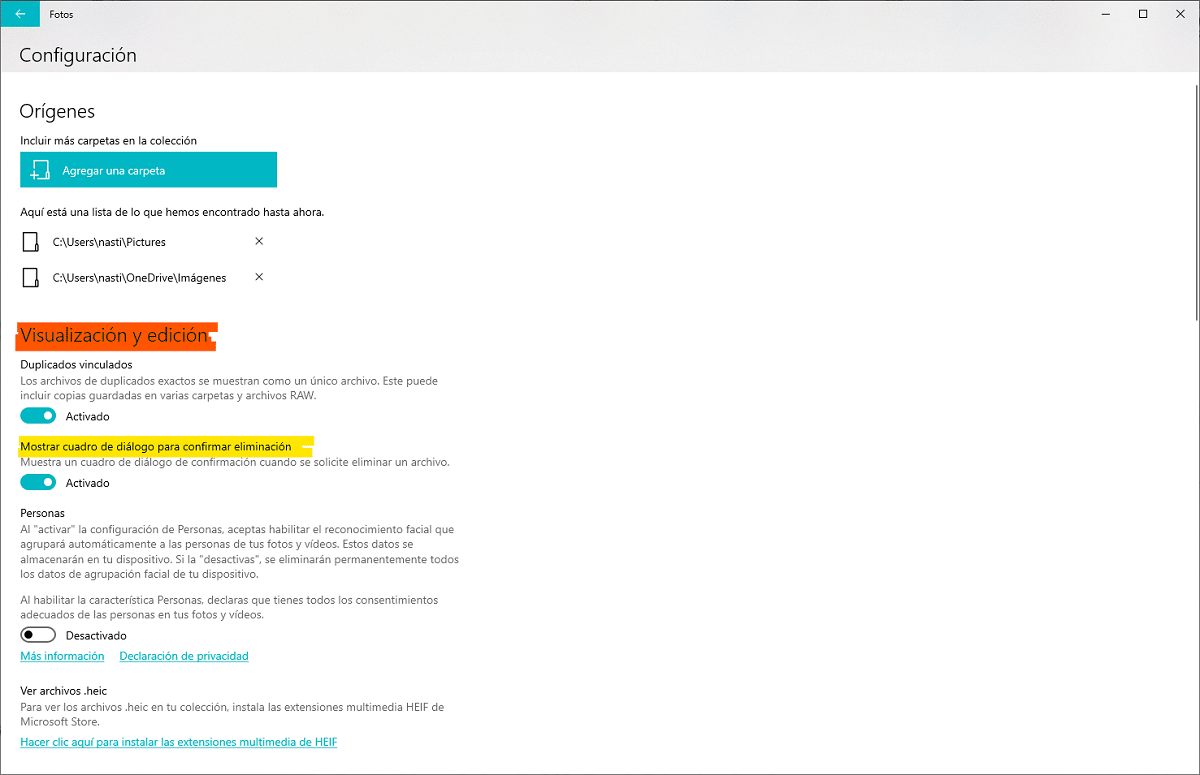
- 가장 먼저 할 일은 이미지를 두 번 클릭하거나 Windows 10 시작 메뉴를 통해 응용 프로그램을 열고 이름으로 응용 프로그램을 검색하는 것입니다 : 사진.
- 다음으로 수평으로 정렬 된 세 점을 클릭하고 구성.
- 이제 텍스트 디스플레이 및 에디션을 찾아 상자를 선택 취소해야합니다. 삭제를 확인하는 대화 상자를 표시합니다.
우리가 지운 모든 이미지가 휴지통으로 직접, 따라서 실수로 삭제 한 경우 휴지통으로 이동하여 신속하게 복구하면됩니다.